vivo y33怎么连接电脑
vivo Y33连接电脑,需用USB数据线,选“文件传输”模式即可。
vivo Y33连接电脑的方法有多种,以下是详细的步骤介绍:
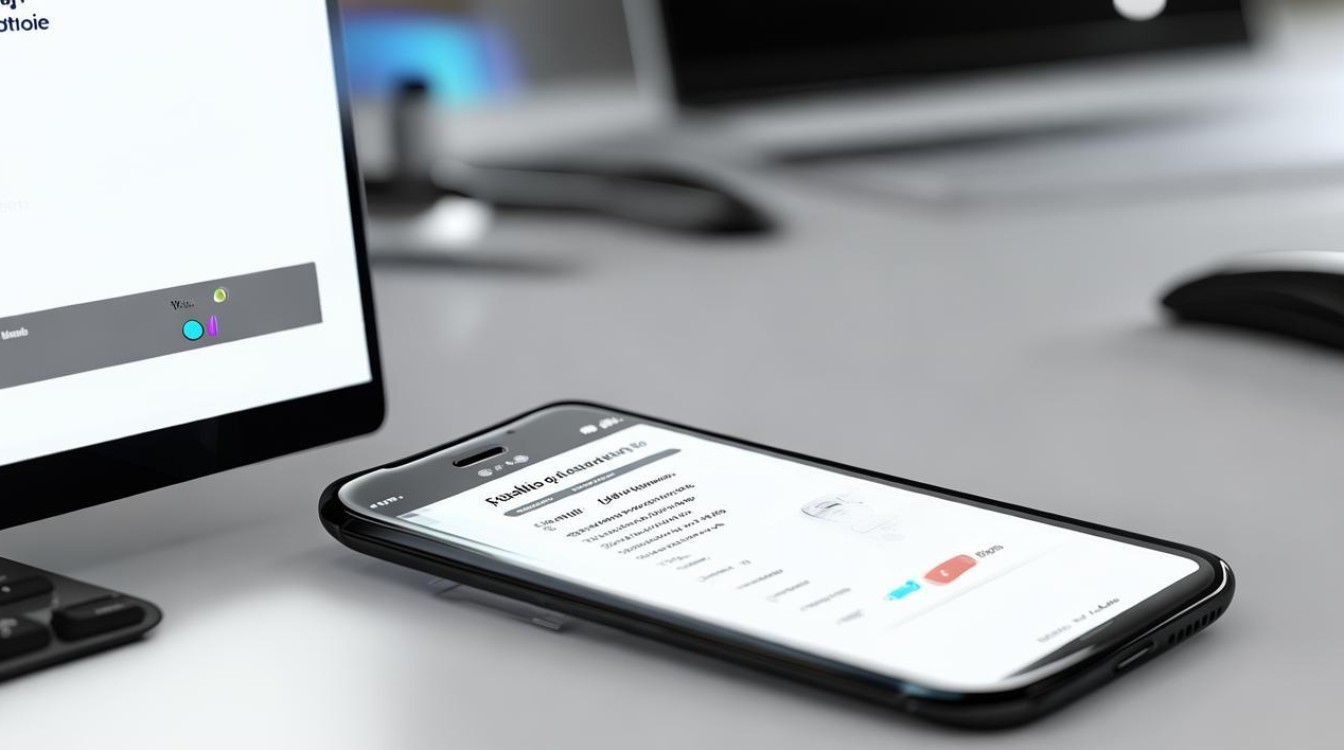
使用USB数据线连接(以Windows系统为例)
| 步骤 | 操作 | 说明 |
|---|---|---|
| 1 | 准备工具 | 确保有一根vivo原装的USB数据线,以及一台正常运行的Windows系统电脑。 |
| 2 | 连接设备 | 将USB数据线的一端插入vivo Y33手机的USB接口,另一端插入电脑的USB接口。 |
| 3 | 选择连接模式 | 在手机上会弹出“USB连接”通知,点击该通知,选择“文件传输”模式,电脑会自动识别并安装相应的驱动程序(如果之前未安装过)。 |
| 4 | 访问手机存储 | 在电脑上打开“此电脑”,会看到一个新的可移动磁盘或手机设备图标,双击即可进入vivo Y33的手机存储,进行文件的查看、复制、粘贴等操作。 |
使用vivo互传连接(无需数据线)
- 确保设备在同一网络下:将vivo Y33和电脑连接到同一个Wi-Fi网络,这是实现无线传输的基础条件,确保网络稳定,避免传输过程中出现中断。
- 在电脑上下载并安装vivo互传软件:访问vivo官方网站,找到对应的vivo互传软件进行下载,然后按照提示进行安装,安装完成后,打开vivo互传软件。
- 在手机上开启互传功能:在vivo Y33上,从屏幕顶部下滑调出通知栏,找到“vivo互传”功能选项(如果没有,可以在设置中搜索“互传”进行开启),点击使其处于开启状态。
- 连接设备并传输文件:在电脑上的vivo互传软件界面中,会搜索到同一网络下的vivo Y33设备,点击进行连接,连接成功后,就可以在电脑上对手机中的文件进行浏览和管理,包括图片、视频、文档等,也可以将电脑上的文件传输到手机上。
使用第三方软件连接(如豌豆荚)
- 下载安装豌豆荚:在电脑上访问豌豆荚官方网站,下载并安装豌豆荚软件,安装过程中注意按照提示进行操作,避免捆绑安装其他不必要的软件。
- 连接手机与电脑:使用USB数据线将vivo Y33连接到电脑,如果手机是首次连接该电脑,需要在手机上允许USB调试(在手机设置中找到“关于手机”,连续点击“版本号”多次,直到开启开发者选项,然后在开发者选项中找到“USB调试”并开启)。
- 启动豌豆荚并连接:打开电脑上的豌豆荚软件,它会自动检测并尝试连接vivo Y33,如果连接成功,就可以在豌豆荚的界面中对手机进行管理,如安装应用、备份数据、传输文件等。
注意事项
- 驱动问题:如果在连接过程中,电脑无法正确识别手机或者提示驱动程序错误,可以前往vivo官方网站下载对应的USB驱动程序进行安装。
- 安全退出:在完成数据传输后,不要直接拔出USB数据线,应先在电脑上进行安全弹出操作,然后再拔出数据线,以避免数据丢失或损坏手机存储。
- 隐私保护:在使用第三方软件连接时,要注意查看其权限申请,避免泄露个人隐私信息,建议定期清理手机和电脑上的连接记录和缓存数据。
FAQs:
- Q:vivo Y33连接电脑时提示“无法识别的设备”怎么办?
A:首先检查USB数据线是否正常,可以尝试更换一根数据线,然后确保手机开启了USB调试模式(在开发者选项中),如果问题仍然存在,可能是电脑缺少驱动程序,前往vivo官方网站下载并安装对应的USB驱动程序即可。
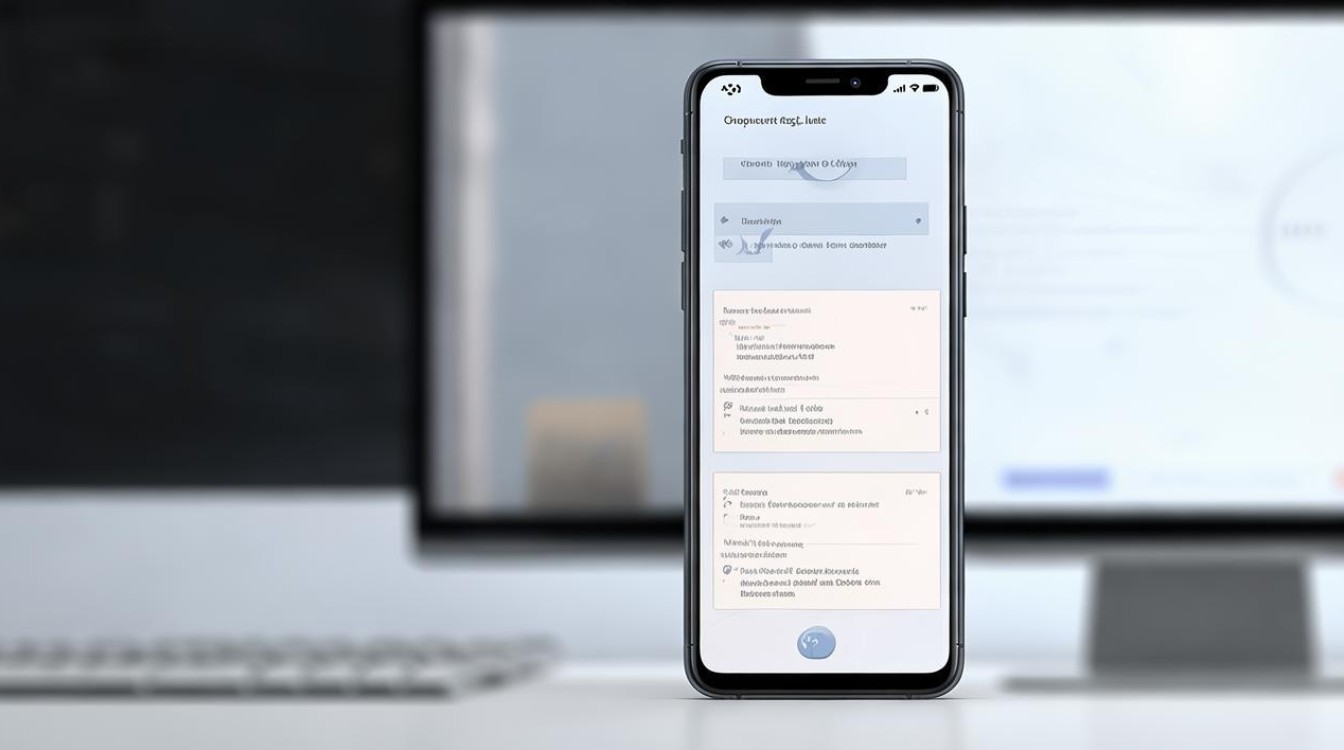
- Q:使用vivo互传连接时,搜索不到手机设备怎么办?
A:检查手机和电脑是否连接在同一个Wi-Fi网络下,并且网络是否正常,确认手机的vivo互传功能已经开启,如果仍然搜索不到,可以尝试重启手机和电脑,然后再次进行连接尝试。
版权声明:本文由环云手机汇 - 聚焦全球新机与行业动态!发布,如需转载请注明出处。


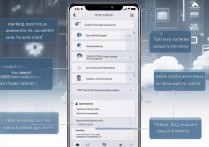









 冀ICP备2021017634号-5
冀ICP备2021017634号-5
 冀公网安备13062802000102号
冀公网安备13062802000102号